|
1、分析反馈表单需要的字段:
经过分析我们需要的字段如下:(字段标识:字段名)
姓名:name
联系邮箱:email
联系电话:call
作品名:title
作品:tranfile
作品简介:saytext
2、增加反馈表单所需字段:
由于除了“作品(tranfile)”字段外,其它字段均已存在,所以下面我们就只需增加“作品”字段:
登陆后台->单击菜单"插件"->"管理反馈字段"子菜单,进入管理反馈字段界面,单击 按钮,进入如下界面: 按钮,进入如下界面:
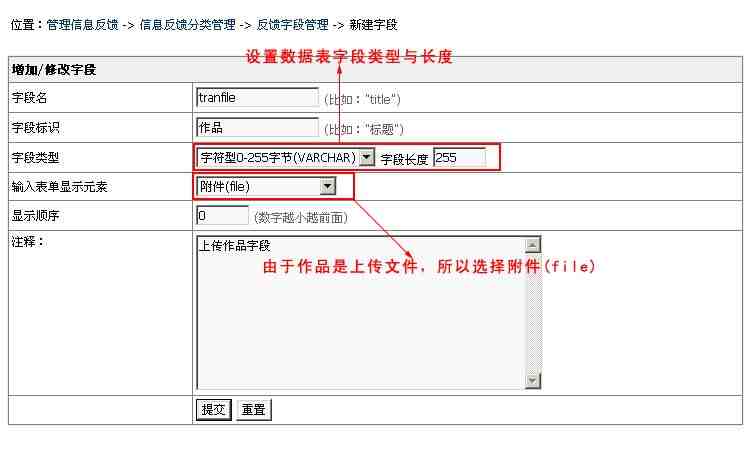
提交后,字段即可增加成功,转至"管理反馈字段"会显示刚才新增加的字段,如下图:
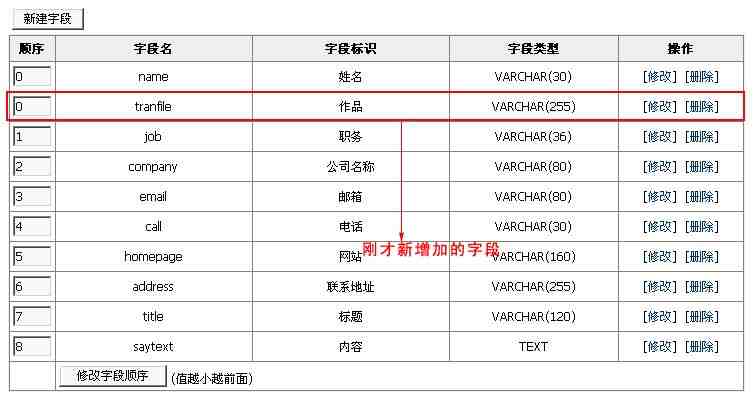
3、增加信息反馈分类:
"插件"->"管理反馈分类"->"增加反馈分类",进入如下界面,填写信息并提交:
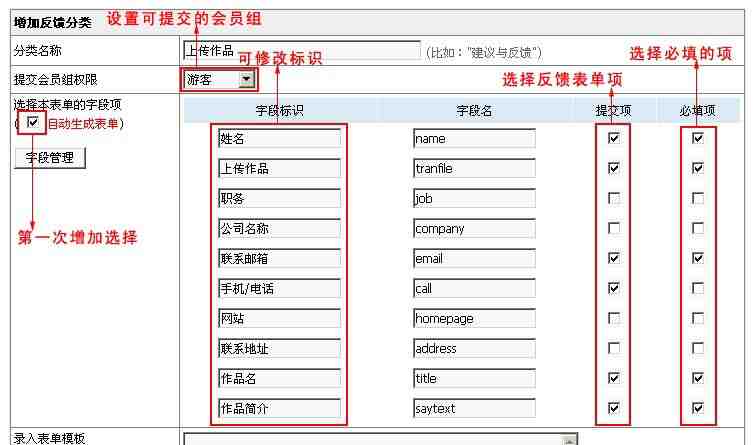
增加分类成功后,转至"管理反馈分类"界面,单击[访问]按钮查看已增加的反馈分类,如下图:
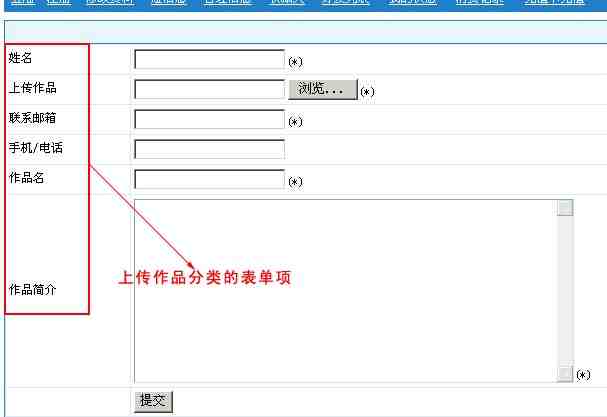
其它说明:如果你想上传附件,必须到"系统"->"参数设置"->"文件设置"那开启"反馈提交附件":

4、至此,“作品提交”表单制作完毕。
(小贴士:如果要更改反馈表单界面,可以修改分类,将“录入表单模板”内容复制至dreamweaver进行修改。)
5、现在我们测试下“上传作品”反馈分类:
(1)、进入前台表单提交页面,填写如下表单信息,点击“提交”:
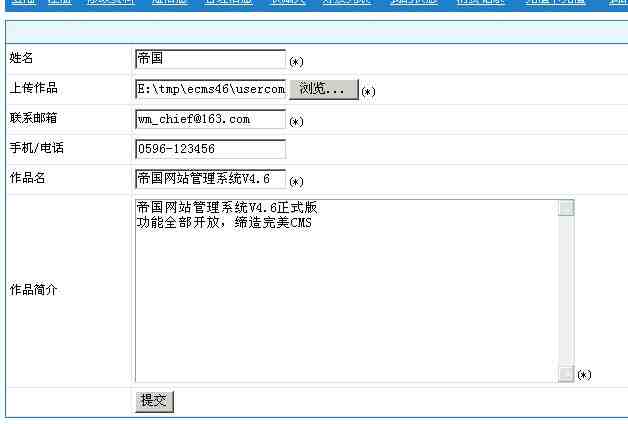
(2)、返回后台查看与管理前台提交的作品:
"插件"->"管理信息反馈",进入如下界面:
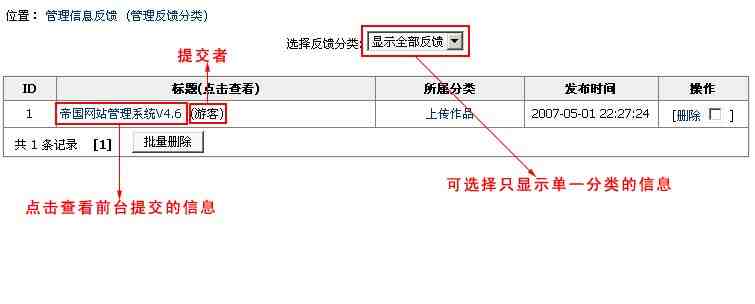 点击查看前台提交的信息,如下图: 点击查看前台提交的信息,如下图:
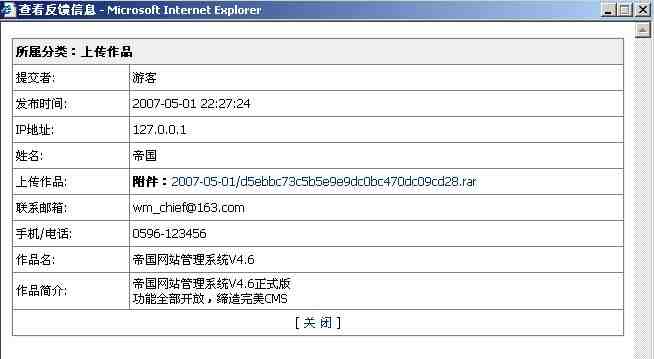 |


 自定义反馈表单
自定义反馈表单
 按钮,进入如下界面:
按钮,进入如下界面: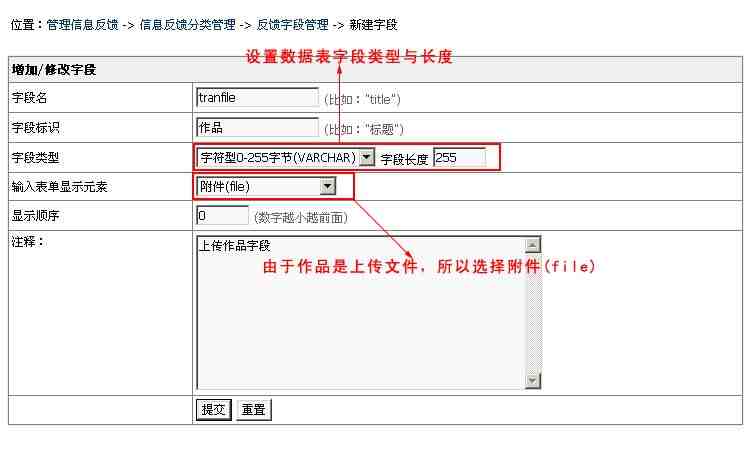
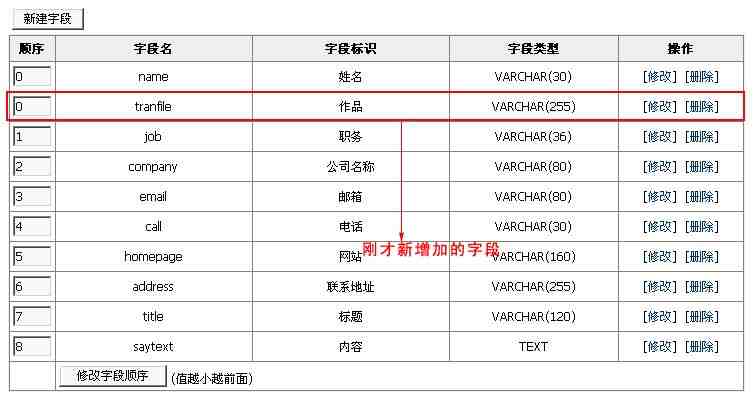
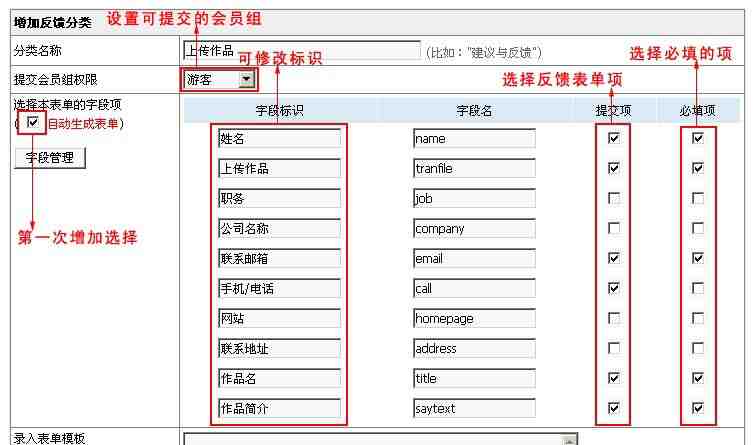
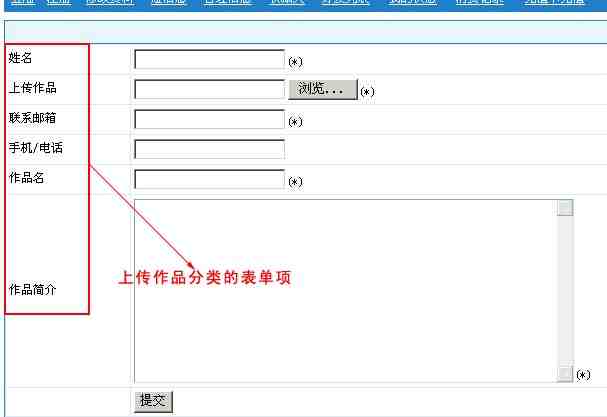

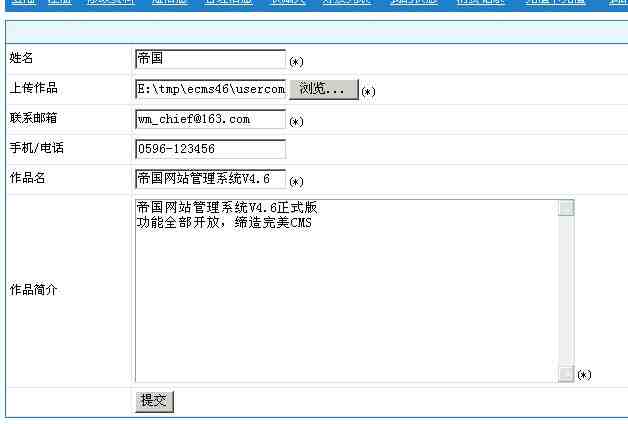
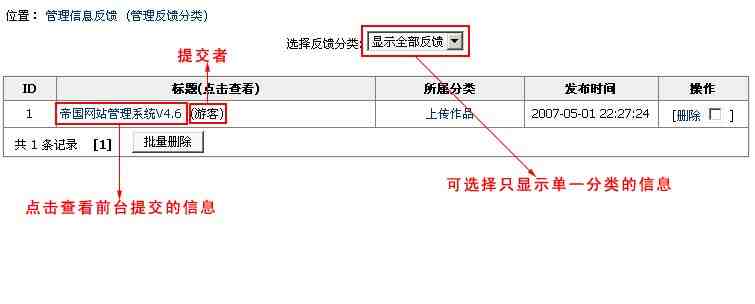 点击查看前台提交的信息,如下图:
点击查看前台提交的信息,如下图: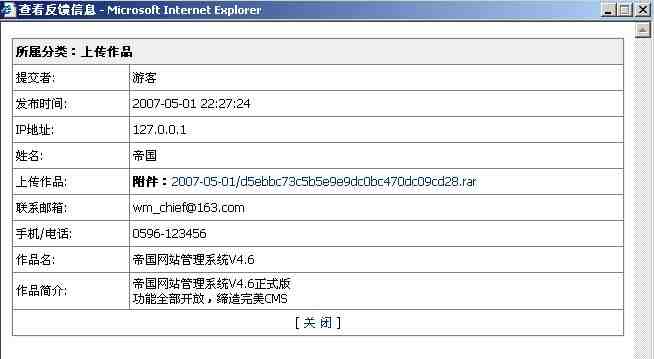


评论(0)